작가:
Eric Farmer
창조 날짜:
8 3 월 2021
업데이트 날짜:
1 칠월 2024
![[에듀픽] 워드 기초 초보 강의 - 작업한 문서 인쇄하는 방법 강좌](https://i.ytimg.com/vi/_Gj8XC7MmcU/hqdefault.jpg)
콘텐츠
이 문서에서는 Windows 또는 Mac OS X 컴퓨터에서 문서를 인쇄하는 방법에 대해 설명합니다. 이렇게 하려면 프린터를 컴퓨터에 연결한 다음 설정해야 합니다.
단계
방법 1/2: Windows에서
 1 프린터가 컴퓨터에 연결되어 있고 켜져 있는지 확인하십시오. 프린터가 무선 네트워크에 연결되어 있는 경우 컴퓨터가 동일한 네트워크에 연결되어 있는지 확인하십시오. 그렇지 않으면 USB 케이블을 사용하여 프린터를 컴퓨터에 연결하십시오.
1 프린터가 컴퓨터에 연결되어 있고 켜져 있는지 확인하십시오. 프린터가 무선 네트워크에 연결되어 있는 경우 컴퓨터가 동일한 네트워크에 연결되어 있는지 확인하십시오. 그렇지 않으면 USB 케이블을 사용하여 프린터를 컴퓨터에 연결하십시오. - 설정 방법을 알아보려면 프린터 설명서를 읽으십시오.
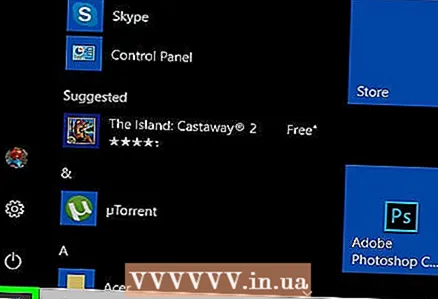 2 시작 메뉴 열기
2 시작 메뉴 열기  . 화면 왼쪽 하단에 있는 Windows 로고를 클릭합니다.
. 화면 왼쪽 하단에 있는 Windows 로고를 클릭합니다. 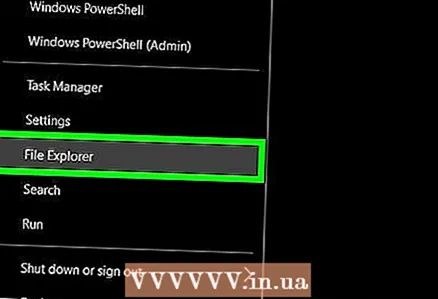 3 탐색기 창 열기
3 탐색기 창 열기  . 시작 메뉴의 왼쪽 하단에 있는 폴더 아이콘을 클릭합니다.
. 시작 메뉴의 왼쪽 하단에 있는 폴더 아이콘을 클릭합니다. 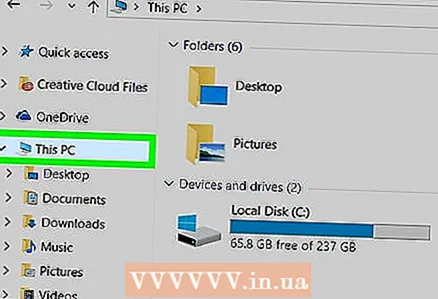 4 인쇄할 문서를 찾습니다. 탐색기 창 왼쪽에서 원하는 문서가 있는 폴더를 클릭합니다. 다음을 인쇄할 수 있습니다.
4 인쇄할 문서를 찾습니다. 탐색기 창 왼쪽에서 원하는 문서가 있는 폴더를 클릭합니다. 다음을 인쇄할 수 있습니다. - Word, Excel 또는 PowerPoint 문서
- PDF 파일;
- 사진.
 5 원하는 문서를 선택합니다. 이렇게하려면 클릭하십시오.
5 원하는 문서를 선택합니다. 이렇게하려면 클릭하십시오. 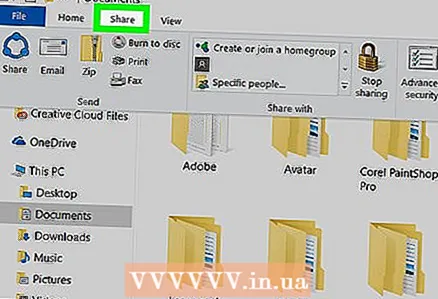 6 탭으로 이동 이 공유. 창의 왼쪽 상단 모서리에 있습니다. 공유 도구 모음이 열립니다.
6 탭으로 이동 이 공유. 창의 왼쪽 상단 모서리에 있습니다. 공유 도구 모음이 열립니다. 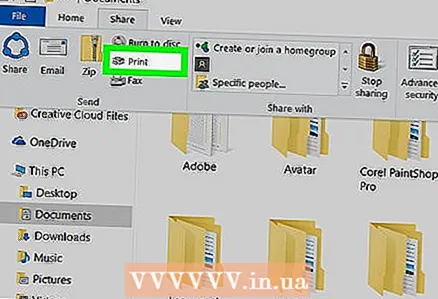 7 클릭 밀봉하다. 도구 모음의 "제출" 섹션에서 이 옵션을 찾을 수 있습니다. "인쇄" 창이 열립니다.
7 클릭 밀봉하다. 도구 모음의 "제출" 섹션에서 이 옵션을 찾을 수 있습니다. "인쇄" 창이 열립니다. - 인쇄 옵션이 회색으로 표시되면 선택한 문서를 인쇄할 수 없습니다. 이것은 메모장 다음 문서에 일반적입니다.
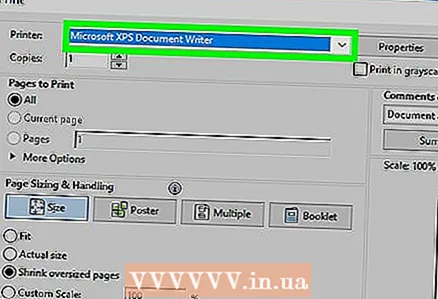 8 프린터를 선택합니다. 프린터 메뉴를 열고 프린터 이름을 클릭합니다.
8 프린터를 선택합니다. 프린터 메뉴를 열고 프린터 이름을 클릭합니다. 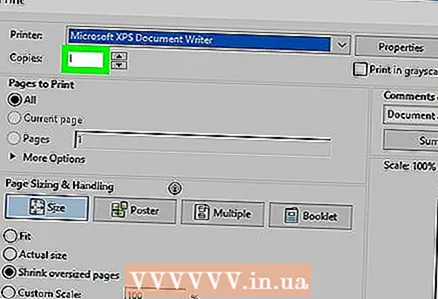 9 복사 매수를 지정합니다. 매수 상자에 인쇄할 문서의 매수를 입력합니다.
9 복사 매수를 지정합니다. 매수 상자에 인쇄할 문서의 매수를 입력합니다. - 이 숫자는 페이지 수와 다릅니다.
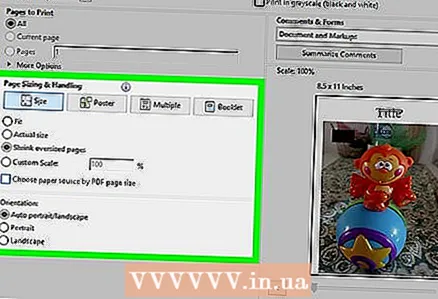 10 필요에 따라 다른 인쇄 설정을 조정합니다. 인쇄 옵션은 문서 유형에 따라 다르지만 대부분의 경우 다음 옵션이 표시됩니다.
10 필요에 따라 다른 인쇄 설정을 조정합니다. 인쇄 옵션은 문서 유형에 따라 다르지만 대부분의 경우 다음 옵션이 표시됩니다. - 정위: 문서를 정렬하는 방법을 지정합니다(수직 또는 수평).
- 색상: 흑백과 컬러 중에서 선택하십시오(컬러 잉크 필요).
- 면 수: 단면(용지의 한 면) 및 양면(용지의 양면) 인쇄 중에서 선택합니다.
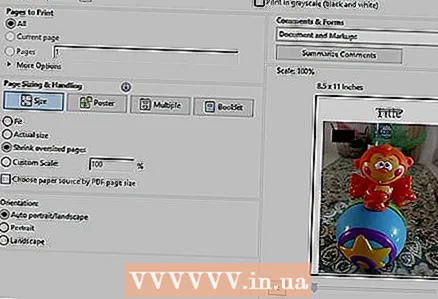 11 클릭 밀봉하다. 이 버튼은 창의 맨 아래 또는 맨 위에 있습니다. 문서가 인쇄됩니다.
11 클릭 밀봉하다. 이 버튼은 창의 맨 아래 또는 맨 위에 있습니다. 문서가 인쇄됩니다.
방법 2/2: Mac OS X에서
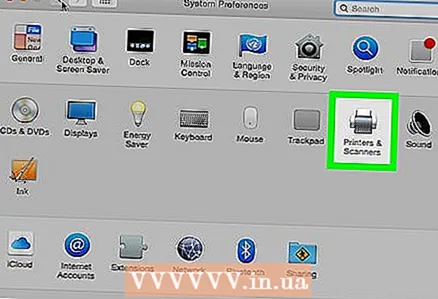 1 프린터가 컴퓨터에 연결되어 있고 켜져 있는지 확인하십시오. 프린터가 무선 네트워크에 연결되어 있는 경우 컴퓨터가 동일한 네트워크에 연결되어 있는지 확인하십시오. 그렇지 않으면 USB 케이블을 사용하여 프린터를 컴퓨터에 연결하십시오.
1 프린터가 컴퓨터에 연결되어 있고 켜져 있는지 확인하십시오. 프린터가 무선 네트워크에 연결되어 있는 경우 컴퓨터가 동일한 네트워크에 연결되어 있는지 확인하십시오. 그렇지 않으면 USB 케이블을 사용하여 프린터를 컴퓨터에 연결하십시오.  2 파인더 창을 엽니다. Dock에서 파란색 얼굴 아이콘을 클릭합니다.
2 파인더 창을 엽니다. Dock에서 파란색 얼굴 아이콘을 클릭합니다.  3 문서를 찾습니다. Finder 창 왼쪽에서 원하는 문서가 있는 폴더를 클릭합니다.
3 문서를 찾습니다. Finder 창 왼쪽에서 원하는 문서가 있는 폴더를 클릭합니다. 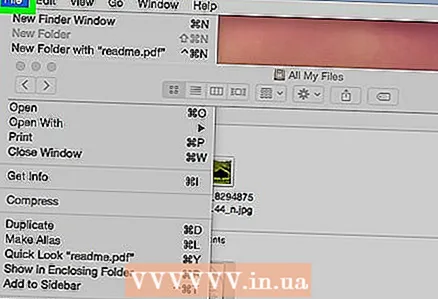 4 문서를 선택합니다. 이렇게 하려면 필요한 문서를 클릭하십시오.
4 문서를 선택합니다. 이렇게 하려면 필요한 문서를 클릭하십시오. 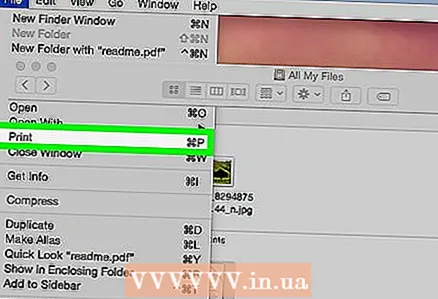 5 메뉴 열기 파일. 화면의 왼쪽 상단 모서리에 있습니다.
5 메뉴 열기 파일. 화면의 왼쪽 상단 모서리에 있습니다. 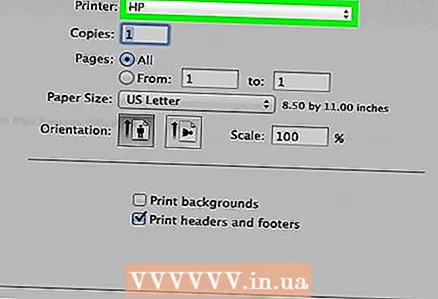 6 클릭 밀봉하다. 파일 메뉴 하단 부근에 있다. "인쇄" 창이 열립니다.
6 클릭 밀봉하다. 파일 메뉴 하단 부근에 있다. "인쇄" 창이 열립니다. 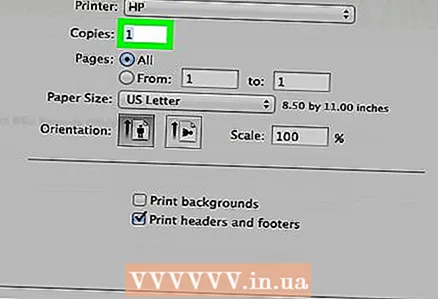 7 프린터를 선택합니다. 프린터 메뉴를 열고 프린터 이름을 클릭합니다.
7 프린터를 선택합니다. 프린터 메뉴를 열고 프린터 이름을 클릭합니다. 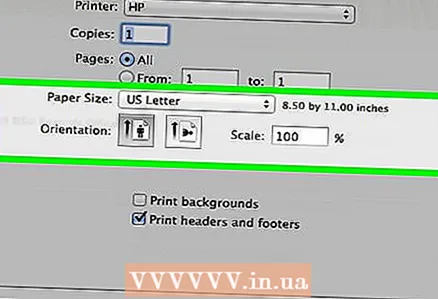 8 복사 매수를 지정합니다. 매수 상자에서 숫자를 선택한 다음 인쇄할 매수를 설정합니다.
8 복사 매수를 지정합니다. 매수 상자에서 숫자를 선택한 다음 인쇄할 매수를 설정합니다. 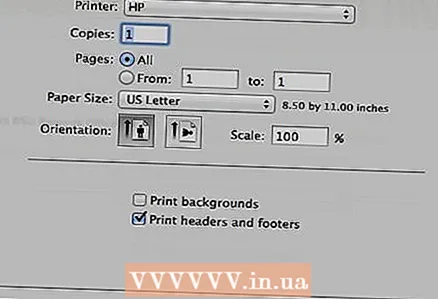 9 다른 프린터 설정을 변경합니다(필요한 경우). 이렇게 하려면 "세부정보 표시"를 클릭하십시오. 이렇게 하면 페이지 설정 이외의 옵션이 변경됩니다.
9 다른 프린터 설정을 변경합니다(필요한 경우). 이렇게 하려면 "세부정보 표시"를 클릭하십시오. 이렇게 하면 페이지 설정 이외의 옵션이 변경됩니다. - 페이지: 인쇄할 페이지를 선택합니다. 모두 옵션을 선택하면 전체 문서가 인쇄됩니다.
- 크기: 문서의 여백을 조정할 용지 크기를 선택합니다.
- 정위: 문서를 정렬하는 방법을 지정합니다(수직 또는 수평).
- 면 수: 단면(용지의 한 면) 및 양면(용지의 양면) 인쇄 중에서 선택합니다.
- 10 클릭 밀봉하다. 창의 오른쪽 하단 모서리에 있습니다. 문서가 인쇄됩니다.
팁
- 인쇄 창을 빠르게 열려면 문서를 열고 Ctrl 키+NS (Windows) 또는 ⌘ 명령+NS (맥).
- 문서가 종이에 어떻게 보일지 확실하지 않은 경우 첫 페이지를 인쇄하고 평가하십시오.
- AirPrint 기술이 포함된 적절한 앱과 프린터가 있는 경우 iPhone에서 또는 CloudPrint 서비스를 사용하는 Android 장치에서 문서를 인쇄할 수도 있습니다.
- 프린터용 예비 카트리지(잉크 또는 토너)를 준비하는 것이 좋습니다. 잉크나 토너가 떨어지면 문서를 인쇄할 수 없습니다.
경고
- 컴퓨터, 프린터 및/또는 문서 뷰어가 오래된 경우 문서를 인쇄하지 못할 수 있습니다.



